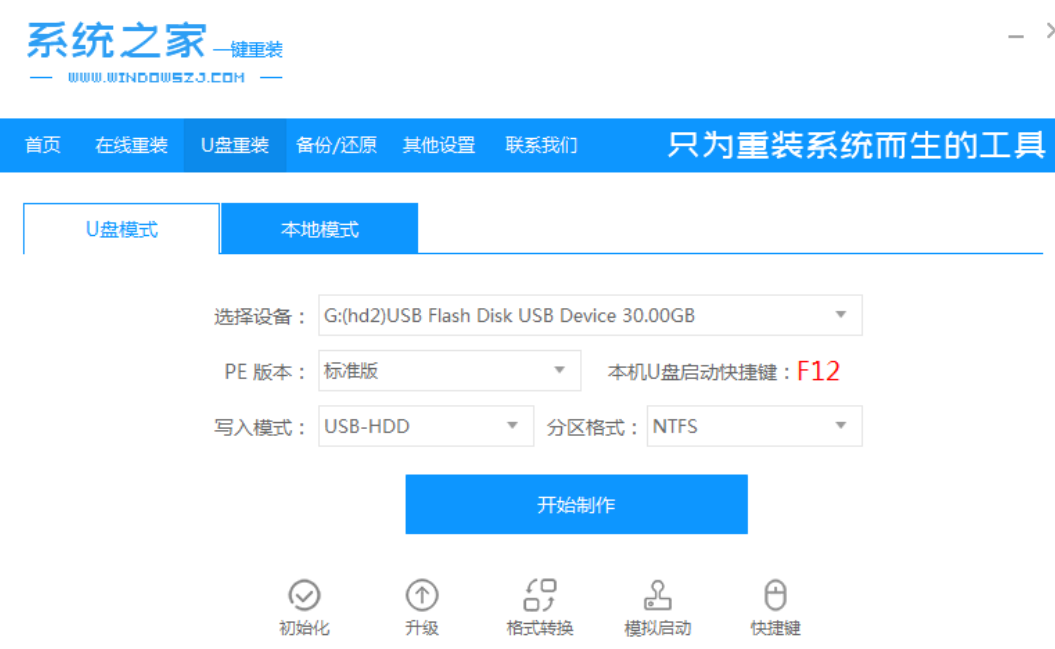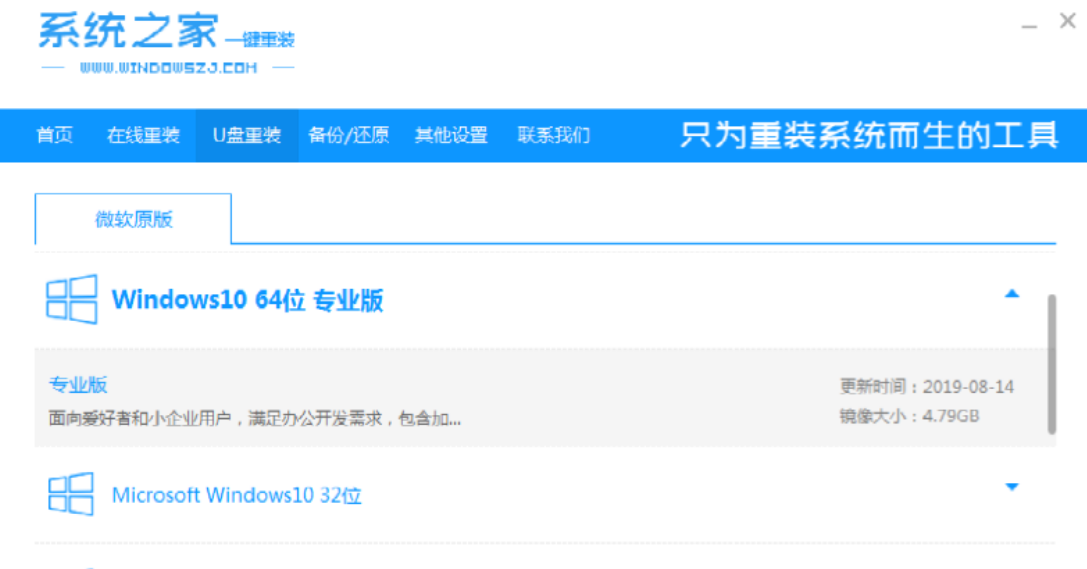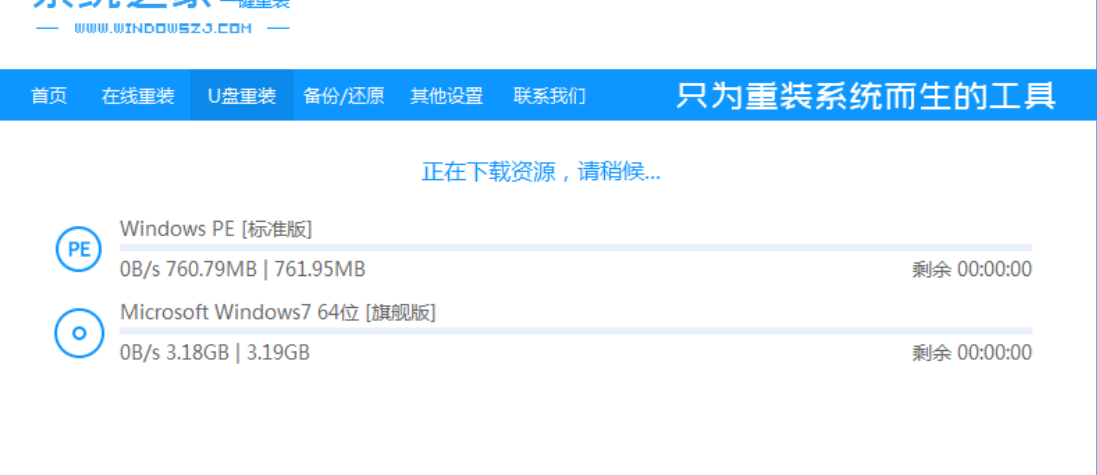hp系统重装win10的步骤教程
- 分类:Win10 教程 回答于: 2022年04月24日 11:48:00
随着win10系统的不断成熟和完善,越来越多的人选择安装win10系统。有不少惠普电脑用户也想重装系统win10,但是不知道hp如何重装win10系统。今天小编给大家讲下惠普笔记本安装win10系统详细步骤。
系统版本:windows10系统
品牌型号:惠普
软件版本:系统之家V2290
方法
1、在电脑上下载安装系统之家一键重装系统工具,插入一个 8GB 以上的空白 U 盘,然后选择u盘重装功能开始制作启动 U 盘。
2、在制作系统列表中选择win10操作系统。
3、选择确定格式化u盘。
4、软件自动制作U盘启动以及将下载系统和备份的资料导入到U盘里面中。
5、提示U盘已经制作完成了,拔出u盘。(温馨提示 如果出现制作失败,请重新制作失败的U盘)。
6、将u盘启动盘插入电脑中,选择u盘启动项进入。
7、选择01项启动,进入pe环境。
8、打开系统之家装机工具,选择下载好的win10系统镜像安装到c盘。
9、耐心等待安装完成,选择重启。
10、重启期间,可能会多次重启,进入以下界面即安装成功。
总结
以上就是hp重装系统win10具体步骤,有需要的小伙伴可以学习一下。
 有用
26
有用
26


 小白系统
小白系统


 1000
1000 1000
1000 1000
1000 1000
1000 1000
1000 1000
1000 1000
1000 1000
1000 1000
1000 1000
1000猜您喜欢
- 小编教你win10优化方法2017/07/30
- 2021哪个系统装机大师最好的详细介绍..2021/09/10
- 升级IE浏览器,小编教你怎么升级IE浏览..2018/06/09
- win7升级win10系统的方法步骤..2022/08/16
- 华硕笔记本如何重装系统win10..2022/05/31
- 任务栏声音图标不见了的解决方法..2021/07/30
相关推荐
- pe重装系统win10步骤教程2022/01/26
- 手把手教你怎样设置电脑密码..2018/12/12
- 小编详解win10右键桌面反应慢怎么办..2018/12/14
- 电脑重装系统win10专业版方法步骤..2022/07/07
- 华为平板电脑如何安装win10系统..2020/06/18
- 联想笔记本怎么升级win10系统..2022/09/18